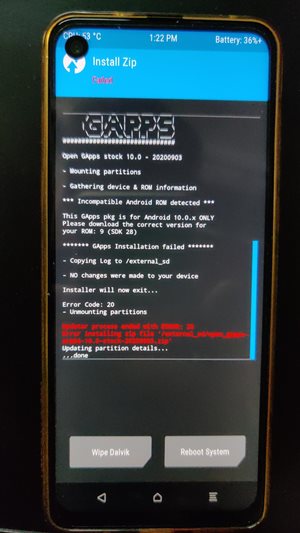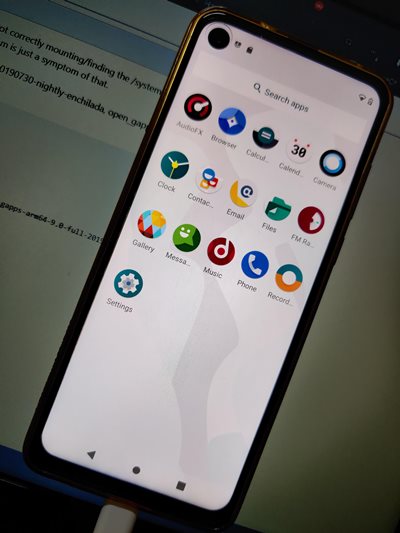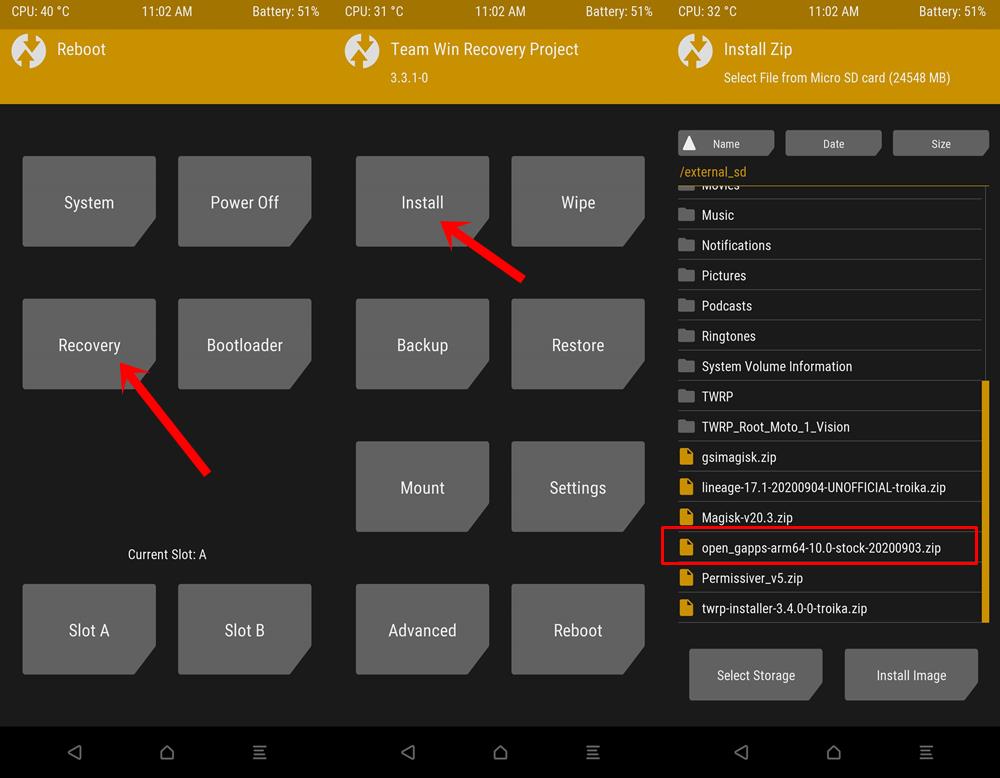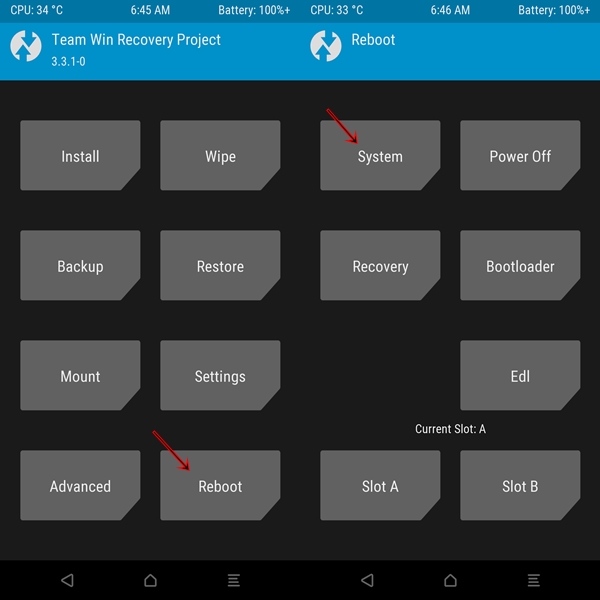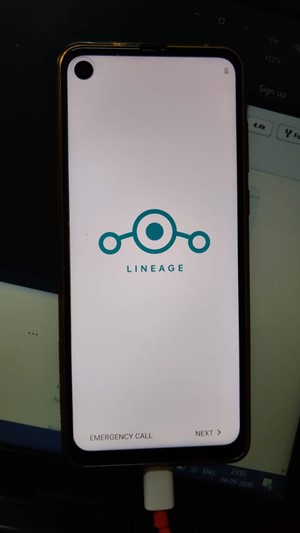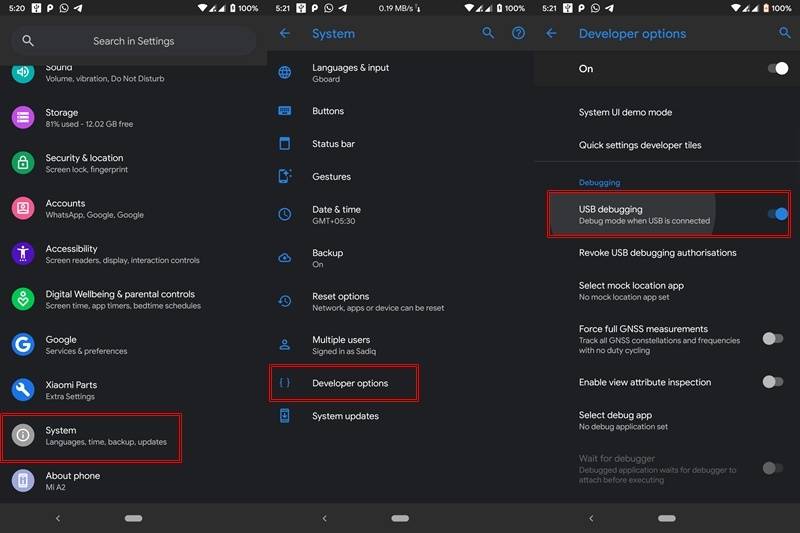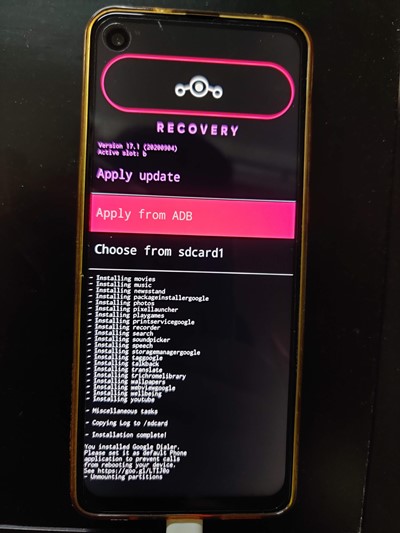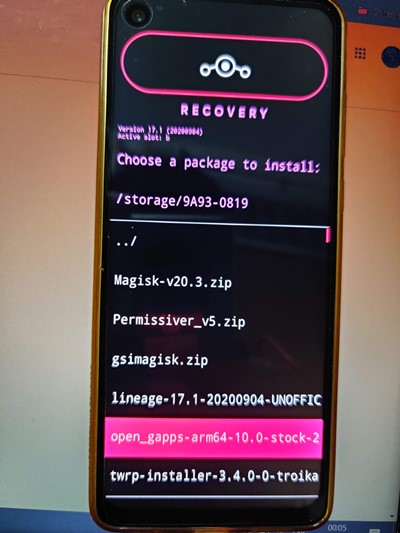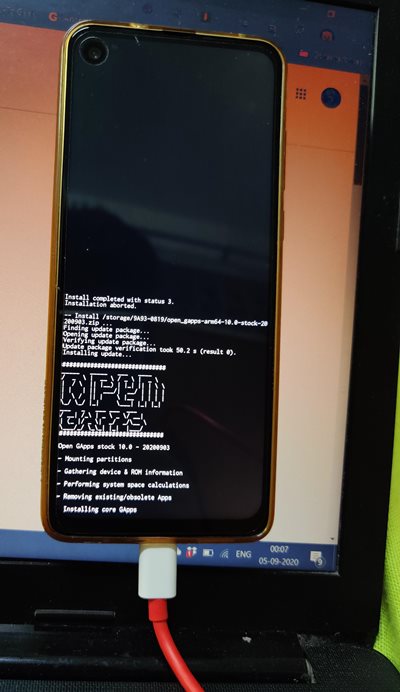In this tutorial, we will show you how to fix the TWRP 20 Error that happens while flashing the GApps package, mostly with LineageOS Custom ROM. You will also get the following error message: GApp’s pkg is for Android 10.0.x ONLY. Please download the correct version for your ROM: 9 (SDK 28). The thing is you have downloaded the correct GApps package. Furthermore, your ROM is also Android 10 based, and not Android 9.0. Both these facts have been incorrectly mentioned in the Error message.
Likewise, if you have flashed the LineageOS, then your TWRP might be replaced with Lineage Recovery. this further complicates the entire matter. There have been various instances of this error message: from XDA Developers to GitHub to Reddit, many users have voiced this concern. But fret not. In this guide, we will help you understand the reason behind this error and how you could easily fix it as well. Follow along.
One of the biggest perks of having an open-source ecosystem like Android is the plethora of tweaks that it brings with itself. These include the ability to unlock the device’s bootloader, gain administrative rights by rooting via Magisk, flashing tons of modules, framework, Syubstratum Themes among others. Likewise, many users also prefer to install an altogether new build of Android OS in the form of Custom ROMs. This customized firmware offers a plentitude of features and customizations that the stock OS could not offer.
TWRP GUIDES
- How to Install OTA Updates in Rooted Android Device
- How to Permanently Install TWRP without TWRP ZIP File (only using TWRP.img file)
- Root Android Devices Without TWRP Recovery
- How to Fix TWRP Error 7 (While Flashing Custom ROM via TWRP)
Apart from that, you will also be getting Android upgrades beyond what the OEM has promised. Well, devices like OnePlus One that was launched in 2014 is still quite an active player in the community. If we talk about these custom ROMs, then a few big players include LineageOS, HavocOS, Pixel Experience, among others. Each of these ROMs mainly differs in their offerings. While LineageOS is a basic ROM that mostly focuses on stability, without adding many features.
On the other hand, HavocOS has incorporated tons of features and customization opportunities. Likewise, Pixel Experience, as the name suggests, gives you the cleanest and purest stock Android experience, just what the Pixel devices have to offer. Apart from that, there is another differentiating factor between these ROMs- Google Apps Package or GApps. ROMs like LineageOS don’t come with Google Apps and hence you will have to flash the Google Apps package separately. Whereas Pixel Experience is one ROM that has all the Google Apps, Services and Frameworks baked in.
The real issue arises when you have flashed the Custom ROM and then are about to flash these GApps. TWRP would straightaway throw the ERROR: 20 with this GApps file. Likewise, GApps will say that: “Gapp’s pkg is for Android 10.0.x ONLY. Please download the correct version for your ROM: 9 (SDK 28)”. This is followed by the Gapps installation failed message. So why does this happen in the first place? And more importantly how to fix this TWRP Error 20 issue. Well in this guide we will be addressing all these queries and will list out complete instructions set to fix this issue as well. Follow along.
Magisk Guides
- [GUIDE] Flash ROMs/Magisk/TWRP/Kernels on A/B Partition Devices
- Everything About Magisk- Manager, Modules, and More
- Best Magisk Modules of 2020 [PART-1]
- [3 METHODS] Unroot any Android Device-Uninstall Magisk
Why TWRP Error 20 with GApps Occurs?
To begin with, the TWRP Error 20 happens when you don’t reboot to TWRP after flashing the Custom ROM, rather you directly flash the GApps package. As a result, the boot partition (in case of A/B Partition devices) or the boot partition (in non-A/B devices) gets corrupted and unrecognized.
Furthermore, the next time you boot your device, chances are your TWRP recovery will be replaced by the LineageOS Recovery. All this makes it more difficult for the end-user. But, we would be making use of this issue only to find the fix. Sounds interesting right, well it definitely is! Here is what needs to be done from your end.
The below instructions are listed out keeping the LineageOS in mind. This is because this issue seems to only with this said Custom ROM. With that said, as of now, you might have wiped the Data, System, and Cache partition and flashed the LineageOS custom ROM as well. And then you have flashed the GApps package but got the TWRP Error 20.
Given below, we have shared two different methods. The first one is relatively shorter than the second, but the second method comes with a higher success rate. Anyways, there is no harm in giving a shot to the first one, you might be among the lucky ones and this issue might be fixed within seconds. If not, the second method is always there.
METHOD 1: From TWRP Itself
- Head over to the TWPR Home screen and tap on Reboot.
- Then select the Recovery option. Your device will then reboot to TWRP.
- Now head over to Install and select the GApps package. Perform a right swipe to flash it, and this time you wouldn’t face TWRP Error 20 while flashing GApps.
DON’T MISS: We conducted a Rooting Poll involving the General Audiences and got some amazing results. Do check out our Rooting Survey Results! <VOTING LINES ARE STILL OPEN!>
METHOD 2: Via LineageOS Recovery
- Head over to the TWRP home screen, tap on Reboot, and then select System. Or if you are stuck on the TWRP Error 20 screen, then you could directly tap on the Reboot System button situated at the bottom right.
- Your device will then reboot to LienageOS.
- Skip through the setup and when you reach the home screen, you will have to boot your device to recovery. For that, there are three different methods: Via Hardware Key Combinations, From the Advanced Reboot Option of LineageOS, or the ADB Commands. We will be using the last one, i.e ADB command. So head over to Settings > About Phone > Tap on Build Number 7 times > Head back to Settings > System > Advanced > Developer Option > Enable USB Debugging.
- Likewise, you will also have to download and install the Android SDK Platform Tools. When that is done, head over to the platform-tools folder, type in CMD in the address bar and hit Enter. This will launch the Command Prompt.
- Now connect your device to PC via USB cable. Make sure Debugging has been enabled. Then type in the below command in the Command Prompt window to boot your device to the Recovery:
adb reboot recovery
- Your device should now reboot to the Lineage Recovery. Use the Volume keys to select the Apply Update option and hit the Power key to confirm the decision.
- Now if the GApps file is present in SD Card, use the Volume keys to highlight the Choose from the SDCard1 option and hit the Power key to confirm it. Then navigate to the GApps ZIP file using Volume keys and select the file using the Power key.
- The flashing process will now begin and should take some time, depending on which package you are flashing (Pico, Nano, Stock, etc).
- On the other hand, if the GApps package isn’t stored on your SD Card, then you will have to take the Apply from the ADB route. Hence select this method using the Power key.
- Then head over to the platform-tools folder, type in CMD in the address bar, and hit Enter. This will launch the Command Prompt.
- At the same time, transfer the downloaded GApps package to the platform-tools folder as well. It is recommended to rename it to gapps, so the complete name would then be gapps.zip.
- Now connect your device to the PC via USB cable, Make sure it is in ADB Sideload Mode from Lineage Recovery. With that done, now execute the below command in the CMD window:
adb sideload gapps.zip
- The GApps package will then be transferred from your PC and automatically be installed as well.
- When that is done, you may now reboot your device to the OS.
That is it. These were the steps to fix the TWRP Error 20 with GApps. Now you could easily sign in with your Google Account, restore all the data, try out your favorite Google Apps, and dive deep into the Google ecosystem. Rounding off, if you have any queries with respect to any of the aforementioned steps, do let us know in the comments section below. We would definitely get back to you with a solution.
NOTE: ALL IMAGES ARE TAKEN BY THE ADMIN OF DROIDWIN.COM. YOU MAY NOT USE IT ON YOUR SITE FOR ANY PURPOSE, WITHOUT CREDITING THIS SITE (DROIDWIN.COM)
A/B Partition Guides
- [GUIDE] Flash ROMs/Magisk/TWRP/Kernels on A/B Partition Devices
- How to Flash Various Files in A/B Partition Devices
- Install Custom ROMs on any Android Device- Includes A/B Partition
- How to Fix FAILED (remote: unknown command) Error
About Chief Editor
Sadique Hassan
administrator
A technical geek by birth, he always has a keen interest in the Android platform right since the birth of the HTC Dream. The open-source environment always seems to intrigue him with the plethora of options available at his fingertips. “MBA by profession, blogger by choice!”
Ошибка Gapps код 20 — распространенная проблема, с которой сталкиваются пользователи Android. Эта ошибка связана с сервисами Google Apps (Gapps) и может возникать при попытке получить доступ к Gmail, Google Play Store и другим приложениям, использующим эти сервисы.
Одной из основных причин ошибки Gapps код 20 является неправильное подключение к учетной записи Google. Если вы сменили пароль или настроили двухфакторную аутентификацию, возможно, ваше устройство не может установить правильное подключение. Также это может быть связано с синхронизацией данных учетной записи Google на вашем устройстве.
Существует несколько способов исправления ошибки Gapps код 20. Один из них — очистить кеш и данные приложений, связанных с сервисами Google, таких как Google Play Store, Google Play Services и Google Play Framework. Для этого зайдите в настройки вашего устройства, выберите «Приложения» или «Управление приложениями», найдите соответствующие приложения и нажмите на них. Затем нажмите на «Очистить кеш» и «Очистить данные».
Если очистка кеша и данных не помогла, попробуйте удалить учетную запись Google с вашего устройства и заново добавить ее. Для этого зайдите в настройки вашего устройства, выберите «Учетные записи» или «Синхронизация», найдите Google в списке учетных записей и нажмите на него. Затем нажмите на «Удалить учетную запись» и следуйте инструкциям для добавления учетной записи заново.
Важно учесть, что удаление учетной записи Google может привести к потере данных, связанных с этой учетной записью на вашем устройстве, поэтому перед удалением рекомендуется создать резервную копию важных данных.
Если ни один из перечисленных способов не помог, возможно, причина ошибки Gapps код 20 кроется в поврежденной версии приложений Gapps. В таком случае, попробуйте обновить эти приложения до последней версии. Для этого зайдите в Google Play Store, найдите соответствующие приложения и нажмите на них. Если доступно обновление, нажмите на кнопку «Обновить».
Ошибка Gapps код 20 может быть раздражающей, но с помощью приведенных выше способов исправления вы сможете решить эту проблему и продолжить пользоваться сервисами Google на вашем устройстве.
Содержание
- Что такое ошибка Gapps код 20?
- Причины возникновения ошибки Gapps код 20
- Как исправить ошибку Gapps код 20 на Android устройстве?
- Способы решения проблемы с ошибкой Gapps код 20
- Как избежать ошибки Gapps код 20 в будущем?
Что такое ошибка Gapps код 20?
Ошибка Gapps код 20 — это ошибка, которая может возникнуть на устройствах Android, использующих сервисы Google Play и Google Apps (GApps). Эта ошибка указывает на проблемы с авторизацией устройства в сервисах Google, что может привести к невозможности использования приложений и сервисов, связанных с GApps.
Ошибки Gapps код 20 могут возникать по разным причинам, таким как неправильная установка или обновление GApps, несовместимость версий GApps и операционной системы Android, нарушение целостности файлов GApps, проблемы с учетной записью Google и другие. Как правило, ошибка Gapps код 20 сопровождается сообщением «Произошла ошибка при аутентификации Google Account».
Ошибки Gapps код 20 могут проявляться разными способами, например, приложение Google Play магазин может выдавать сообщение об ошибке при попытке загрузки или обновления приложений, сервисы Google может работать нестабильно или сбоить, а также могут возникать проблемы с авторизацией в других приложениях, использующих GApps.
Для исправления ошибки Gapps код 20 можно попробовать некоторые общие способы, такие как очистка кэша и данных приложений Google Play и Google Play Services, проверка наличия обновлений системы и GApps, вход и выход из учетной записи Google, проверка соединения с интернетом и другие. Если эти методы не помогают, возможно потребуется более сложное решение, такое как переустановка GApps или сброс настроек устройства до заводских. Решение проблемы может также потребовать обращения к службе поддержки Google или производителя устройства.
Причины возникновения ошибки Gapps код 20
Ошибка Gapps код 20 встречается на устройствах с операционной системой Android и связана с проблемами в работе сервисов Google Apps (Gapps). Эта ошибка проявляется в виде сообщения на экране, которое указывает на проблему с одним из сервисов Gapps.
Вот некоторые из основных причин, по которым может возникать ошибка Gapps код 20:
-
Обновления Google Play Services:
Некорректное обновление Google Play Services может вызвать ошибку Gapps код 20. Возможно, что обновление было неуспешным или неправильно установлено, что привело к конфликту с другими компонентами Gapps.
-
Проблемы с учетной записью Google:
Ошибка Gapps код 20 может возникнуть из-за проблем с учетной записью Google, например, если у вас отсутствует подключение к интернету или проблемы с аутентификацией. Некорректные данные учетной записи могут быть причиной этой ошибки.
-
Неправильные настройки Google Services Framework:
Google Services Framework — это сервисный компонент Android, который отвечает за обновление и управление Google Apps. Некорректные настройки или повреждение Google Services Framework могут вызвать ошибку Gapps код 20.
-
Проблемы с кэшем и данными Google Play Store:
Накопление ненужных данных и кэша в Google Play Store может привести к появлению ошибки Gapps код 20. Если кэш или данные приложения Play Store повреждены или старые, это может вызвать конфликт с другими компонентами Gapps.
Это лишь некоторые из основных причин, которые могут привести к возникновению ошибки Gapps код 20. Чтобы исправить эту ошибку, важно установить ее источник и принять соответствующие меры.
Как исправить ошибку Gapps код 20 на Android устройстве?
Ошибка Gapps код 20 может возникать на Android устройствах и свидетельствовать о проблеме с установленными приложениями Google. В большинстве случаев, ошибка происходит после обновления системы или установки новых приложений. Вот несколько способов, которые могут помочь исправить данную ошибку.
- Проверьте подключение к интернету: Убедитесь, что ваше устройство подключено к интернету. Для этого проверьте Wi-Fi или мобильную сеть.
- Очистите кэш и данные Google Play Маркет: Перейдите в настройки устройства, найдите раздел «Приложения» или «Управление приложениями». Найдите приложение Google Play Маркет и нажмите на него. Затем выберите «Очистить кэш» и «Очистить данные».
- Перезапустите устройство: Иногда простой перезапуск устройства может решить проблему. Попробуйте выключить устройство, подождать несколько секунд и снова включить его.
- Обновите приложения Google: Перейдите в Google Play Маркет и найдите свои установленные Google-приложения. Если доступно обновление, установите его. Обновление может содержать исправления, которые помогут решить проблему.
- Установите или переустановите Google-приложения: Если ни один из вышеперечисленных методов не помог, попробуйте установить или переустановить Google-приложения. Скачайте apk-файлы нужных приложений с официального сайта Google и установите их на устройство.
- Сброс до заводских настроек: Если все остальные методы не помогли, можно попробовать выполнить сброс до заводских настроек устройства. Но обратите внимание, что это удалит все данные с вашего устройства, поэтому сделайте резервную копию важной информации перед сбросом.
Если ни один из этих методов не помог в исправлении ошибки Gapps код 20, рекомендуется обратиться в службу поддержки Google или связаться с производителем вашего устройства.
Способы решения проблемы с ошибкой Gapps код 20
Ошибка Gapps код 20 может возникать при установке или обновлении приложений, связанных с Google. Эта ошибка указывает на проблему с авторизацией аккаунта Google на устройстве.
Существует несколько способов решения проблемы с ошибкой Gapps код 20:
- Проверьте подключение к интернету: Убедитесь, что ваше устройство имеет стабильное подключение к интернету. Попробуйте перезагрузить маршрутизатор или подключиться к другой сети Wi-Fi. Если вы используете мобильные данные, проверьте наличие сигнала и доступность интернета.
- Проверьте настройки аккаунта Google: Откройте Настройки на устройстве, затем выберите «Учетные записи» или «Аккаунты и синхронизация». Убедитесь, что ваша учетная запись Google находится в списке аккаунтов и не является заблокированной или ограниченной. При необходимости добавьте или обновите аккаунт Google.
- Очистите данные и кэш Google Play Store: Перейдите в Настройки устройства и выберите «Приложения» или «Управление приложениями». Найдите Google Play Store в списке приложений и откройте его. Нажмите на кнопку «Очистить данные» и «Очистить кэш». Повторите эту операцию для приложений «Google Play Services» и «Google Play Framework». После очистки данных и кэша перезагрузите устройство и попробуйте установить или обновить приложение еще раз.
- Обновите Google Play Services и Google Play Store: Перейдите в Google Play Store и найдите приложение «Google Play Services». Если доступно обновление, установите его. Повторите эту операцию для приложения «Google Play Store». После обновления перезагрузите устройство и попробуйте установить или обновить нужное приложение.
- Активируйте и отключите аккаунт Google: Перейдите в Настройки и выберите «Учетные записи» или «Аккаунты и синхронизация». Найдите вашу учетную запись Google и нажмите на нее. Затем отключите аккаунт и снова активируйте его. Перезагрузите устройство и проверьте, устраняет ли это ошибку Gapps код 20.
- Сбросьте настройки роутера: Если вы используете Wi-Fi соединение, попробуйте сбросить настройки роутера. Возможно, сеть имеет проблемы, которые вызывают ошибку Gapps код 20. Обратитесь к руководству по эксплуатации роутера или свяжитесь со своим интернет-провайдером для получения инструкций по сбросу настроек.
Если ни один из вышеперечисленных способов не помог решить проблему с ошибкой Gapps код 20, рекомендуется обратиться за помощью в службу поддержки Google или производителя вашего устройства. Они смогут предоставить дополнительные рекомендации и найти решение для вашей конкретной ситуации.
Как избежать ошибки Gapps код 20 в будущем?
Ошибка Gapps код 20 может возникать по разным причинам, но существуют несколько способов, которые помогут вам избежать этой проблемы в будущем:
- Обновляйте приложения и сервисы Google регулярно: Устанавливайте все доступные обновления для приложений и сервисов Google Play. Это позволит вам получить последние исправления и улучшения, которые могут предотвратить возникновение ошибки Gapps код 20.
- Установите официальные версии приложений: Избегайте установки сторонних или модифицированных версий приложений Google, так как они могут содержать ошибки или быть несовместимыми с вашим устройством. Предпочтение лучше отдавать приложениям из официального магазина Google Play.
- Освобождайте место на устройстве: Недостаток свободного места на устройстве может стать причиной ошибки Gapps код 20. Постоянно следите за доступным местом на устройстве и удаляйте ненужные файлы или приложения, чтобы освободить необходимое пространство.
- Не устанавливайте сомнительные приложения: При установке новых приложений, будьте внимательны и избегайте установки сомнительных или малоизвестных приложений. Такие приложения могут содержать вредоносный код, который может вызвать ошибку Gapps код 20.
- Периодически очищайте кэш приложений: Кэш приложений может накапливаться и занимать много места на устройстве. Регулярно очищайте кэш приложений, чтобы предотвратить возникновение ошибки Gapps код 20.
Следуя этим советам, вы сможете избежать ошибки Gapps код 20 и обеспечить более стабильную работу приложений и сервисов Google на своем устройстве.
Код ошибки Gapps 20 является одной из распространенных проблем, которые пользователи могут столкнуться при использовании сервисов Google Apps. Эта ошибка может возникнуть по разным причинам и может привести к невозможности получить доступ к приложениям и сервисам Google.
Одной из основных причин возникновения ошибки Gapps 20 является неправильная учетная запись Google. Это может произойти, если вы ввели неправильный адрес электронной почты или пароль при попытке входа в свой аккаунт. Также ошибка Gapps 20 может возникнуть, если ваша учетная запись заблокирована или удалена.
Второй распространенной причиной ошибки Gapps 20 является проблема синхронизации данных с серверами Google. Это может произойти, если у вас отсутствует подключение к интернету, либо если настройки синхронизации данных не правильно сконфигурированы. Также, проблема может быть вызвана сбоем сервера Google или временным отключением сервисов Google на вашем устройстве.
Существуют несколько способов исправления ошибки Gapps 20. В первую очередь, убедитесь, что вы вводите корректные данные для входа в свой аккаунт Google. Если же ваша учетная запись заблокирована или удалена, вам следует обратиться в службу поддержки Google для решения данной проблемы.
Для исправления проблемы с синхронизацией данных, убедитесь, что у вас есть стабильное подключение к интернету и проверьте настройки синхронизации данных в своем устройстве. В некоторых случаях, перезагрузка устройства или очистка кэша приложений Google Apps может помочь решить проблему.
В целом, корректное введение данных и проверка настроек могут помочь решить проблему с ошибкой Gapps 20. Если проблема остается, рекомендуется обратиться в официальную поддержку Google для получения дальнейшей помощи и решения проблемы.
Содержание
- Причины возникновения ошибки Gapps 20
- Неправильная установка приложений
- Несовместимость версий операционной системы и приложения
- Способы исправления ошибки Gapps 20
- Обновление версии приложения
Причины возникновения ошибки Gapps 20
Ошибка Gapps 20 может возникнуть по разным причинам, приводящим к некорректной установке или работе Google Apps на устройстве. Ниже приведены основные причины возникновения данной ошибки:
- Неправильная версия Google Apps: Если у вас установлена неподходящая версия Google Apps для вашего устройства или операционной системы, ошибка Gapps 20 может возникнуть.
- Проблемы с соединением: Если у вас проблемы с сетью или соединением с серверами Google, это может вызвать ошибку Gapps 20.
- Недостаточно места на устройстве: Если на вашем устройстве нет достаточно свободного места для установки Google Apps или их обновления, возникнет ошибка Gapps 20.
- Нарушение целостности файлов Google Apps: Если файлы Google Apps на устройстве повреждены или скомпрометированы, это может вызвать ошибку Gapps 20.
Устранение ошибки Gapps 20 зависит от конкретной причины, поэтому необходимо провести дальнейшие действия в зависимости от обстоятельств.
Неправильная установка приложений
Одной из возможных причин возникновения ошибки Gapps 20 может быть неправильная установка приложений на устройстве. Неправильная установка может произойти по нескольким причинам:
- Незавершенная установка: Если установка приложения была прервана по какой-либо причине, это может вызвать ошибку Gapps 20. В этом случае рекомендуется удалить приложение и повторить установку.
- Установка из ненадежных источников: Если приложение было загружено из недоверенного источника или неофициального магазина приложений, оно может содержать ошибки, которые вызывают конфликт с сервисами Gapps. Рекомендуется устанавливать приложения только из официальных и проверенных источников.
- Неподдерживаемая версия: Если у вас установлена несовместимая версия приложения с вашей операционной системой или с другими установленными приложениями, это может привести к ошибке Gapps 20. Убедитесь, что устанавливаемое приложение совместимо с вашим устройством и операционной системой.
Чтобы избежать неправильной установки приложений и возникновения ошибки Gapps 20, рекомендуется:
- Устанавливать приложения только из проверенных и официальных источников.
- Проверять совместимость приложения с вашим устройством и операционной системой перед установкой.
- Завершать процесс установки приложения до конца и не прерывать его.
Если ошибка Gapps 20 все же возникает после установки приложения, рекомендуется удалить его и обратиться к разработчику или поддержке приложения для получения дальнейшей помощи.
Несовместимость версий операционной системы и приложения
Один из возможных вариантов возникновения ошибки Gapps 20 связан с несовместимостью версий операционной системы и приложения. Ошибку можно получить, когда пользователь пытается установить или запустить приложение, которое не поддерживается его текущей версией операционной системы.
Приложения, разработанные для определенных версий Android, могут содержать определенные функциональные или архитектурные зависимости, которые не совместимы с более старыми версиями операционной системы. Если у вас установлена устаревшая или неподдерживаемая версия Android, то при попытке установить или запустить приложение, созданное для более новой версии, может возникнуть ошибка Gapps 20.
Чтобы исправить эту проблему, можно проверить соответствие версии операционной системы и требованиям приложения. Вам необходимо установить самую последнюю версию Android, доступную для вашего устройства. Обычно новые версии операционной системы содержат все необходимые компоненты и обновления для корректной работы приложений.
Если вы уже используете последнюю версию Android, но приложение все равно не запускается из-за ошибки Gapps 20, возможно, ваше устройство не поддерживает требования данного приложения. В этом случае вам могут понадобиться обновления прошивки или изменение настроек устройства для установки несовместимого приложения.
Рекомендуется также связаться с разработчиками приложения или поискать информацию о совместимости данного приложения с вашей версией Android. Они могут предложить решения или уточнить требования приложения.
Способы исправления ошибки Gapps 20
Код ошибки Gapps 20 может возникать в результате различных проблем, связанных с приложениями Google и их сервисами. Если вы столкнулись с этой ошибкой, есть несколько способов ее исправления.
- Проверьте подключение к интернету: Убедитесь, что ваше устройство подключено к интернету. Проверьте настройки Wi-Fi или мобильных данных и убедитесь, что они работают исправно.
- Очистите кеш и данные приложений: Перейдите в настройки устройства, затем в раздел «Приложения» или «Управление приложениями». Найдите приложения Google (например, Google Play Store, Google Play Services, Google Play Framework) и нажмите на них. Затем выберите опцию «Очистить кеш» и «Очистить данные». Повторите этот процесс для всех приложений Google.
- Обновите приложения Google: Перейдите в Google Play Store и выберите опцию «Мои приложения и игры». Проверьте, есть ли какие-либо обновления для приложений Google. Если есть, обновите их до последней версии.
- Перезапустите устройство: Неисправности временной природы могут быть исправлены путем перезапуска устройства. Перезагрузите свое устройство и проверьте, исчезла ли ошибка Gapps 20.
- Удалите и установите приложения Google заново: Если вы по-прежнему сталкиваетесь с ошибкой, попробуйте удалить приложения Google с вашего устройства и затем установить их заново. Откройте Google Play Store, найдите приложения Google и выберите опцию «Удалить». После этого перейдите в Play Store и установите приложения Google снова.
- Обратитесь за помощью к специалистам: Если ни один из вышеперечисленных способов не помог вам исправить ошибку Gapps 20, рекомендуется обратиться к специалистам технической поддержки Google. Они смогут предоставить дополнительные инструкции и помощь в устранении проблемы.
Обратите внимание, что эти способы могут не всегда помочь исправить ошибку Gapps 20, и результат может зависеть от конкретного случая. При необходимости, вы также можете поискать дополнительную информацию в официальной документации и форумах Google.
Обновление версии приложения
Одной из основных причин возникновения ошибки Gapps 20 может быть устаревшая версия приложения. Обновление приложения до последней версии может помочь исправить эту ошибку.
Для обновления приложения выполните следующие шаги:
- Откройте Google Play Store на вашем устройстве.
- Нажмите на иконку меню (обычно представленную как три горизонтальные линии) в верхнем левом углу экрана.
- Выберите «Мои приложения и игры».
- В списке приложений найдите приложение, для которого необходимо выполнить обновление, и нажмите на него.
- Если доступно обновление, вы увидите кнопку «Обновить». Нажмите на нее.
- После завершения обновления, повторите попытку запуска приложения и проверьте, исчезла ли ошибка Gapps 20.
Если обновление приложения не решает проблему, попробуйте также удалить приложение полностью и затем установить его заново. Перед удалением приложения убедитесь, что у вас есть все необходимые данные и настройки приложения, так как они могут быть удалены вместе с приложением.
Если после всех этих действий ошибка Gapps 20 все еще продолжает появляться, возможно, проблема связана с другими причинами, и вам стоит обратиться к специалистам для получения дополнительной помощи.
I:operation_start: 'Sideload'
I:Unable to find a directory to store TWRP logs.Starting ADB sideload feature...
E:[MTP] request read returned -1, errno: 5, exiting MtpServer::run loop
I:Disabling MTP
Stopping adbd...
adbd pid 545 found, sending kill.
I:Setting active slot B
I:Lun file '/sys/class/android_usb/android0/f_mass_storage/lun0/file' does not exist, USB storage mode disabled
TW_INCLUDE_CRYPTO := true
I:Found brightness file at '/sys/class/leds/lcd-backlight/brightness'
I:Got max brightness 255 from '/sys/class/leds/lcd-backlight/max_brightness'
I:TWFunc::Set_Brightness: Setting brightness control to 80
I:LANG: en
I:AB_OTA_UPDATER := true
sideload-host file size 183567260 block size 65536
Installing zip file '/sideload/package.zip'
I:Update binary zip
Verifying package compatibility...
Package doesn't contain compatibility.zip entry
I:Extracting updater binary 'META-INF/com/google/android/update-binary'
I:Zip does not contain SELinux file_contexts file in its root.
I:Legacy property environment not used in updater.
Archive: /sideload/package.zip
inflating: app_densities.txt
Archive: /sideload/package.zip
inflating: app_sizes.txt
Archive: /sideload/package.zip
inflating: bkup_tail.sh
Archive: /sideload/package.zip
inflating: gapps-remove.txt
Archive: /sideload/package.zip
inflating: g.prop
Archive: /sideload/package.zip
inflating: installer.sh
Archive: /sideload/package.zip
inflating: busybox-arm
Archive: /sideload/package.zip
inflating: tar-arm
Archive: /sideload/package.zip
inflating: unzip-arm
Archive: /sideload/package.zip
inflating: zip-arm
libc: Fatal signal 11 (SIGSEGV), code 1, fault addr 0x0 in tid 569 (install), pid 569 (install)
Segmentation fault
##############################
_____ _____ ___ ____
/ _ \ | __ \ / _ \ | _ \
| / \ || |__) | |_| || | \ \
| | | || ___/| __/ | | | |
| \ / || | \ |__ | | | |
\_/ \_/ |_| \___| |_| |_|
___ _ ___ ___ ___
/ __| /_\ | _ \ _ \/ __|
| (_ |/ _ \| _/ _/\__ \
\___/_/ \_\_| |_| |___/
##############################
Open GApps nano 9.0 - 20191213
- Mounting /vendor
find: /system/system: No such file or directory
ls: /system/system: No such file or directory
unknown fuse request opcode 17
df: /sideload: Function not implemented
- Gathering device & ROM information
*** Incompatible Android ROM detected ***
This GApps pkg is for Android 9.0.x ONLY
Please download the correct version for
your ROM: 16.1.0 (SDK 27)
******* GApps Installation failed *******
- Copying Log to /sideload
cp: can't create '/sideload/open_gapps_log.txt': Read-only file system
- NO changes were made to your device
Installer will now exit...
Error Code: 20
cp: can't stat '': No such file or directory
ls: /system/system: No such file or directory
unknown fuse request opcode 17
df: /sideload: Function not implemented
cp: can't stat '/sideload/open_gapps_log.txt': No such file or directory
cp: can't stat '/system/system/etc/g.prop': No such file or directory
cp: can't stat '/system/system/default.prop': No such file or directory
cp: can't stat '/system/system/build.prop': No such file or directory
cp: can't stat '/vendor/vendor/build.prop': No such file or directory
cp: can't stat '/data/local.prop': No such file or directory
cp: can't stat '/build.prop': No such file or directory
cp: can't stat '/system/system/addon.d/70-gapps.sh': No such file or directory
cp: can't stat '/cache/recovery/log': No such file or directory
/tmp/installer.sh: line 1: logcat: not found
tar: can't open '/sideload/open_gapps_debug_logs.tar.gz': Read-only file system
- Unmounting /vendor
Updater process ended with ERROR: 20
I:Install took 8 second(s).
I:Signaling child sideload process to exit.
I:Waiting for child sideload process to exit.
sideload_host finished
I:[MTP] Starting MTP
I:sending message to add 65538 '/data/media' 'Internal Storage'
I:Message sent, add storage ID: 65538 '/data/media'
I:Set page: 'action_complete'
I:operation_end - status=1
I:[MTP] created new mtpserver object
I:[MTP] MtpServer::run fd: 20
I:[MTP] mtppipe add storage 65538 '/data/media'
I:[MTP] MtpStorage id: 65538 path: /data/media
На чтение 4 мин Опубликовано Обновлено
Ошибка 20 Gapps – одна из наиболее распространенных проблем, с которой сталкиваются пользователи Android-устройств. Эта ошибка возникает при попытке установить или обновить приложение из Google Play Store. Ее появление связано с проблемами с Google Apps (Gapps), которые включают в себя службы Google Play Services, Google Play Store и другие сервисы Google.
Одной из основных причин возникновения ошибки 20 Gapps является проблема синхронизации аккаунта Google на устройстве. Это может произойти, если у вас отключена синхронизация или произошел сбой в работе служб Google. Кроме того, проблемы с подключением к сети интернет, неправильные настройки времени и даты на устройстве, а также нехватка памяти могут стать причиной ошибки 20 Gapps.
Существует несколько способов исправления ошибки 20 Gapps. Во-первых, проверьте настройки синхронизации аккаунта Google и убедитесь, что они включены. Если настройки верны, попробуйте перезагрузить устройство и провести синхронизацию еще раз. Если это не помогло, попробуйте очистить кэш и данные служб Google Play Services и Google Play Store с помощью меню настроек устройства.
Если после этих действий ошибка 20 Gapps не исчезла, попробуйте обновить Google Play Services и Google Play Store до последней версии. Если и это не помогло, попробуйте удалить аккаунт Google с устройства и снова добавить его. Если ничего не помогло, возможно, вам понадобится выполнить сброс настроек устройства до заводских. Не забудьте предварительно сохранить важные данные, так как сброс сведет все настройки к исходным.
Содержание
- Ошибки Gapps: причины и исправление
- Причины ошибки Gapps 20
- Исправление ошибки Gapps 20
- Ошибка Gapps 20: причины и способы исправления
Ошибки Gapps: причины и исправление
Ошибка Gapps 20 является общей проблемой, с которой многие пользователи сталкиваются при использовании устройств на базе операционной системы Android. Эта ошибка может возникнуть из-за различных причин, и ее исправление может понадобиться для нормального функционирования устройства. Ниже приведены некоторые причины возникновения ошибки Gapps 20 и способы ее устранения.
Причины ошибки Gapps 20
- Неправильная установка Google Apps: Ошибка Gapps 20 может возникнуть, если у вас устаревшая или поврежденная версия Google Apps. При установке обновления или восстановлении прошивки вашего устройства может возникнуть ошибка, если версия Google Apps несовместима.
- Проблемы с подключением к сети: Если ваше устройство не может подключиться к интернету или имеет слабое соединение, Google Apps не сможет обновиться или функционировать должным образом.
- Проблемы с кэшем Google Play Store: Накопление временных файлов и данных в кэше Google Play Store может вызвать ошибку Gapps 20. Это может произойти при длительном использовании устройства без очистки кэша приложения.
Исправление ошибки Gapps 20
Следующие способы могут помочь исправить ошибку Gapps 20 на вашем устройстве:
- Проверьте подключение к интернету: Убедитесь, что вы подключены к стабильной сети Wi-Fi или мобильным данным. Попробуйте перезапустить маршрутизатор Wi-Fi или переключиться на другую точку доступа.
- Очистите кэш Google Play Store: Перейдите в настройки устройства, найдите раздел «Приложения» или «Управление приложениями», найдите Google Play Store и нажмите на него. Затем нажмите кнопку «Очистить кэш» или «Очистить данные». При необходимости повторите этот процесс для других приложений Google, таких как Google Play Services и Google Play Framework.
- Обновите Google Apps: Проверьте наличие обновлений для Google Apps в Google Play Store. Если есть доступное обновление, установите его и перезапустите устройство.
- Переустановите Google Apps: Если ничто другое не помогло, может потребоваться переустановка Google Apps. Скачайте последнюю версию Google Apps для вашей версии Android и установите ее, следуя инструкциям разработчика.
Если после всех этих шагов ошибка Gapps 20 не исчезла, возможно, проблема связана с аппаратным оборудованием или другими факторами. В этом случае рекомендуется обратиться к специалистам или производителю вашего устройства для получения подробной помощи.
Ошибка Gapps 20: причины и способы исправления
Ошибка Gapps 20 обычно возникает в процессе установки или обновления Google Apps на устройстве под управлением операционной системы Android. Эта ошибка указывает на проблемы с правами доступа или неправильной конфигурацией приложений Google.
Основные причины возникновения ошибки Gapps 20:
- Неправильная установка или обновление Google Apps.
- Отсутствие необходимых разрешений для установки приложений.
- Конфликт с другими приложениями или системными настройками.
Вот несколько способов исправить ошибку Gapps 20:
- Перезагрузите устройство. Иногда простая перезагрузка может исправить проблему.
- Проверьте наличие обновлений для Google Apps. Убедитесь, что вы используете последнюю версию приложений.
- Очистите кэш приложений Google. Перейдите в настройки устройства, найдите вкладку «Приложения» или «Приложения и уведомления», выберите Google Apps и нажмите на кнопку «Очистить кэш».
- Проверьте разрешения для установки приложений. Перейдите в настройки устройства, найдите вкладку «Безопасность» или «Приватность», выберите «Установка приложений» и убедитесь, что разрешено устанавливать приложения из непроверенных источников.
- Отключите временно антивирусное программное обеспечение или брандмауэр. Иногда эти программы могут блокировать установку или обновление приложений.
Если указанные выше способы не помогли исправить ошибку Gapps 20, рекомендуется обратиться к специалистам или форумам сообщества пользователей Android для получения дополнительной помощи и рекомендаций.